De beste manier om een back-up te maken en register te herstellen in Windows 10 / 8.1 / 8/7
Het is super slim om een back-up te maken van het Windows-registervoordat u een wijziging aanbrengt op uw computer. Met de registerback-up kunt u eenvoudig elke systeemramp verwijderen zonder gegevens te verliezen. De instellingen in het registerbeheer correct werken, is belangrijk voor wat er in Windows gebeurt.
Maar u kunt niet alleen een back-up maken van en herstellen van deregisteritems zoals elk ander bestand, veel ervan kan niet met de hand worden gewijzigd en de bestanden zelf kunnen niet worden vervangen of gekopieerd, u kunt er tenminste niet uitkomen terwijl Windows wordt uitgevoerd. En u kunt ook geen volledige back-up van het register van een exportbestand terugkrijgen. Gelukkig zijn er een aantal dingen die u kunt doen om secties van de registervermeldingen te back-uppen. Blijf lezen, dan zul je de methode vinden voor back-up en herstel register voor Windows 10 / 8.1 / 8/7.
Wat is het register?
Het Windows-register is een hiërarchische databasedie configuratie-instellingen en opties op Microsoft Windows-besturingssystemen opslaat. Het Windows-register wordt gebruikt om veel informatie en instellingen op te slaan voor softwareprogramma's, hardwareapparaten, gebruikersvoorkeuren, besturingssysteemconfiguraties en nog veel meer. Het register biedt ook een manier om toegang te krijgen tot tellers voor het profileren van systeemprestaties.
Back-up en herstel van het register in Windows 10 / 8.1 / 8/7
Deel 1: Backup en Reclaim-register door Windows Register-editor
De back-upbewerkingen zien er bijna hetzelfde uit op Windows 10 / 8.1 / 8/7. Nu nemen we Windows 10 als voorbeeld.
Stap 1: Open de registereditor door op te drukken Win + Ren kies vervolgens regedit.

Stap 2: Ga naar het menu Bestand en klik op het menu Exporteren. Wanneer u op Exporteren klikt, zal Windows u vragen om het bestand op te slaan op de gewenste locatie. Het duurt enkele seconden om het hele register in een enkel bestand als een back-up te exporteren.

Stap 3: Klik op de knop Bladeren en zoek de locatie waar u uw Windows-registerback-up veilig wilt houden.

Stap 4: Tijdens het back-upproces worden alle back-ups in goed formaat met tijd- en datumstempel bewaard, zodat u elke back-up naar keuze kunt herstellen. Om elke registerback-up te herstellen, klikt u op de knop Back-up bekijken en selecteert u de back-up die u wilt terugzetten. Zodra u selecteert, klikt u op de knop Herstellen.
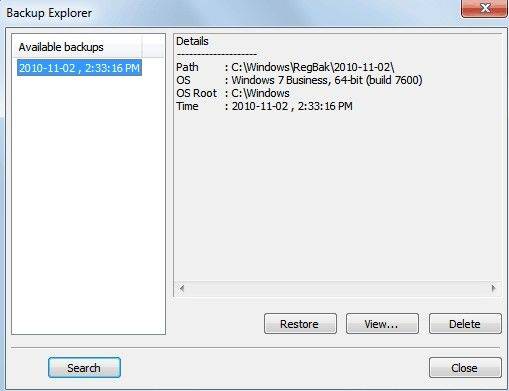
Deel 2: Back-up en herstel van register door Windows Care Genius
Als u niet de Windows 10-gebruiker bent of nietga door met dit proces, kunt u een beroep doen op Tenorshare Windows Care Genius voor hulp. U kunt alle registeritems herstellen naar Windows Default, ongeacht welke problemen er met uw register zijn.
Voer het programma uit en tik op PC Checkup. Vervolgens ziet u de knop Back-up maken en terugzetten bovenaan in de interface. Klik op deze twee knoppen om een back-up te maken van alle registeritems en deze terug te zetten naar Windows Default.


Gedaan! Vervolgens maakt u een back-up en herstelt u uw Window-register met succes.









